解决HP打印机无法打印的常见问题(针对HP打印机无法打印的故障排除和解决方案)
- 电脑技巧
- 2024-07-30
- 58
- 更新:2024-07-14 02:22:52
HP打印机是一款常用的办公设备,但在使用过程中,有时候可能会出现无法打印的问题。这种情况可能会给我们的工作和生活带来一定的困扰。本文将针对HP打印机无法打印的常见问题,提供一些故障排除和解决方案,帮助用户快速恢复打印功能。
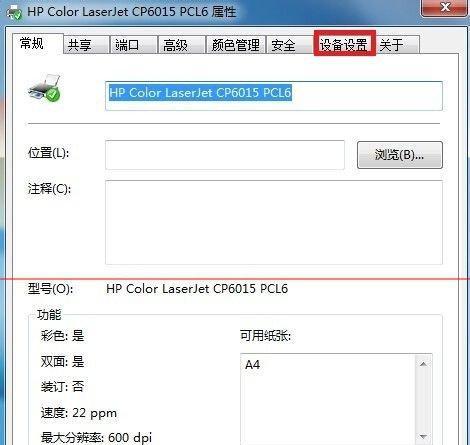
一、检查打印机与电脑的连接
1.检查USB线或网络连接是否牢固,确保打印机与电脑正常连接;
2.尝试更换USB线或重新连接网络以排除线路故障。
二、确认打印机是否在线
1.在电脑上点击“开始”按钮,选择“设备和打印机”;
2.检查打印机图标是否有一个绿色勾号表示在线;
3.若不在线,右键点击打印机图标,选择“使用在线”选项。
三、检查打印机是否处于离线状态
1.在“设备和打印机”界面,右键点击打印机图标,选择“查看打印队列”;
2.在弹出的窗口中,点击“打印机”菜单,确保“使用离线”选项未被勾选。
四、检查打印机是否有纸张或墨盒问题
1.检查纸张托盘是否有纸,如无纸,请添加纸张;
2.打开打印机盖,检查墨盒是否已安装并正常运转;
3.如有需要,更换或重新安装墨盒。
五、清理打印机喷头和滚筒
1.打印机使用一段时间后,喷头和滚筒可能会被墨水堵塞或污染,导致无法正常打印;
2.使用专用的清洁液或软布蘸取清水,轻轻清洁喷头和滚筒。
六、重新安装打印机驱动程序
1.在电脑上点击“开始”按钮,选择“设备和打印机”;
2.右键点击打印机图标,选择“删除设备”;
3.重新安装最新的HP打印机驱动程序。
七、检查打印机设置和默认打印机
1.在“设备和打印机”界面,右键点击打印机图标,选择“打印首选项”;
2.确保打印设置正确,如纸张类型、打印质量等;
3.点击“设为默认打印机”以确保打印任务发送到正确的设备。
八、重启打印机和电脑
1.关闭打印机和电脑,断开电源;
2.等待几分钟后重新连接电源,开机。
九、更新打印机固件
1.访问HP官方网站,下载并安装最新的打印机固件;
2.按照说明进行固件更新。
十、重置打印机设置
1.在打印机控制面板上按下“设置”按钮;
2.选择“恢复出厂设置”或“重置网络设置”;
3.按照提示完成重置操作。
十一、检查防火墙和安全软件设置
1.防火墙或安全软件可能会阻止打印机与电脑的通信;
2.检查并修改防火墙或安全软件的设置,允许打印机的通信。
十二、联系HP技术支持
1.如果以上方法均无效,建议联系HP技术支持寻求进一步帮助;
2.提供详细的问题描述和操作步骤,以便技术支持人员更好地理解和解决问题。
十三、修理或更换打印机部件
1.如果HP打印机仍然无法正常打印,可能存在硬件故障;
2.联系HP授权维修中心或维修专家进行检修和更换部件。
十四、定期维护和保养打印机
1.定期清洁和保养打印机,避免灰尘和污渍影响打印质量;
2.按照HP官方建议进行维护和保养操作。
十五、购买新的HP打印机
1.如果以上方法均无效且打印机已超过使用寿命,考虑购买新的HP打印机。
通过对HP打印机无法打印问题的排查和解决方案的介绍,我们可以解决许多常见的问题并恢复打印功能。尽管有些问题可能需要进一步的技术支持或维修,但大多数情况下,我们可以通过简单的操作解决这些问题。记住定期维护和保养打印机,可以延长其使用寿命并保证打印质量。如果以上方法均无效且打印机已经过时,考虑购买一台新的HP打印机是一个可行的选择。
探索问题根源并找到解决方法
HP打印机是广泛使用的一种打印设备,但有时候我们会遇到无法打印的问题。本文将帮助您找到这些常见问题的根源,并提供相应的解决方法,使您能够轻松解决HP打印机无法打印的困扰。
1.电源和连接问题:检查打印机是否正常通电,以及与电脑的连接是否稳固。如果存在问题,尝试重新连接电源线和数据线,并确保它们与打印机和电脑的接口相匹配。
2.打印队列堵塞:在Windows系统中,打印任务可能会被堆积在队列中,导致后续任务无法执行。进入打印机设置界面,查找并清空打印队列,然后重新尝试打印。
3.驱动程序错误:检查打印机驱动程序是否正确安装。如果驱动程序存在问题,可以尝试重新安装最新版本的驱动程序,并确保与您的操作系统兼容。
4.打印机离线状态:检查打印机是否处于离线状态。如果是,尝试通过打印机设置或控制面板将其切换至在线状态。
5.纸张问题:确保打印纸正确放置在纸盘中,并且纸张类型与打印机设置相匹配。有时候,打印机可能会出现纸张堵塞的情况,此时需要检查打印机内部是否有卡纸,并进行清理。
6.墨盒或墨粉问题:检查打印机的墨盒或墨粉是否耗尽。如果是,更换新的墨盒或墨粉,并确保正确安装。
7.打印设置错误:检查打印机设置中的参数是否正确。确保选择了正确的打印机、纸张尺寸、打印质量和页面方向等。
8.防火墙或杀毒软件阻止:某些防火墙或杀毒软件可能会阻止打印功能。尝试临时关闭这些软件,然后重新尝试打印。
9.更新操作系统和驱动程序:及时更新您的操作系统和打印机驱动程序,以确保系统的稳定性和兼容性。
10.重启打印机和电脑:有时候,打印机和电脑可能会出现临时性的错误,通过重启两者可以解决一些常见问题。
11.清洁打印头或喷嘴:打印头或喷嘴可能会被墨水或墨粉堵塞,导致无法正常打印。使用清洁纸或特定的清洁液清洁打印头或喷嘴,然后再次尝试打印。
12.更新固件:如果打印机的固件过旧,可能会导致一些问题。尝试访问HP官方网站,下载并安装最新的固件更新。
13.检查硬件故障:如果以上方法均无效,可能是因为打印机本身存在硬件故障。此时,建议联系HP客服寻求进一步的技术支持。
14.使用专业维修工具:如果您具备一定的电脑维修知识,可以尝试使用一些专业维修工具来诊断和修复打印机问题。
15.寻求专业维修帮助:如果您无法解决打印机无法打印的问题,建议寻求专业的维修帮助,以确保问题得到彻底解决。
HP打印机无法打印的问题可能由多种原因引起,包括电源和连接问题、驱动程序错误、纸张堵塞、墨盒或墨粉问题等。通过按照以上提供的解决方法逐一排查,您应该能够解决大部分常见的打印问题。如果问题依然存在,建议寻求专业的技术支持。记住,维持打印机的正常运行状态需要定期维护和保养,避免长时间不使用或使用不当导致的故障发生。











